
win11 の壁紙をダウンロードして使用した後、どこに保存されているかわからない友人がたくさんいます。実際、Windows に組み込まれている壁紙とユーザーがダウンロードした壁紙は 2 つの異なる場所に保存されています。保存した場所を見てみましょう。

1. システム壁紙
1. コンピューターに入り、「C:\Windows\」を見つけます。 Web \壁紙」パス。
2. Windows フォルダーに入ると、システムに付属の壁紙の一部が表示されます。
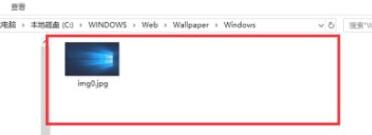
2. ユーザーの壁紙
1. ユーザーが手動でインストールした壁紙は、「C:\Users (ユーザー)\xx (現在のユーザー名)」に保存されます。 ) \AppData\Local\Microsoft\Windows\Themes”
2. コンピューターを開いて上記のパスをコピーし、これらの壁紙を見つけます。
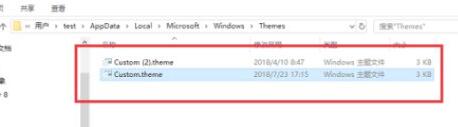
以上がwin11の壁紙の保存場所を詳しく紹介の詳細内容です。詳細については、PHP 中国語 Web サイトの他の関連記事を参照してください。